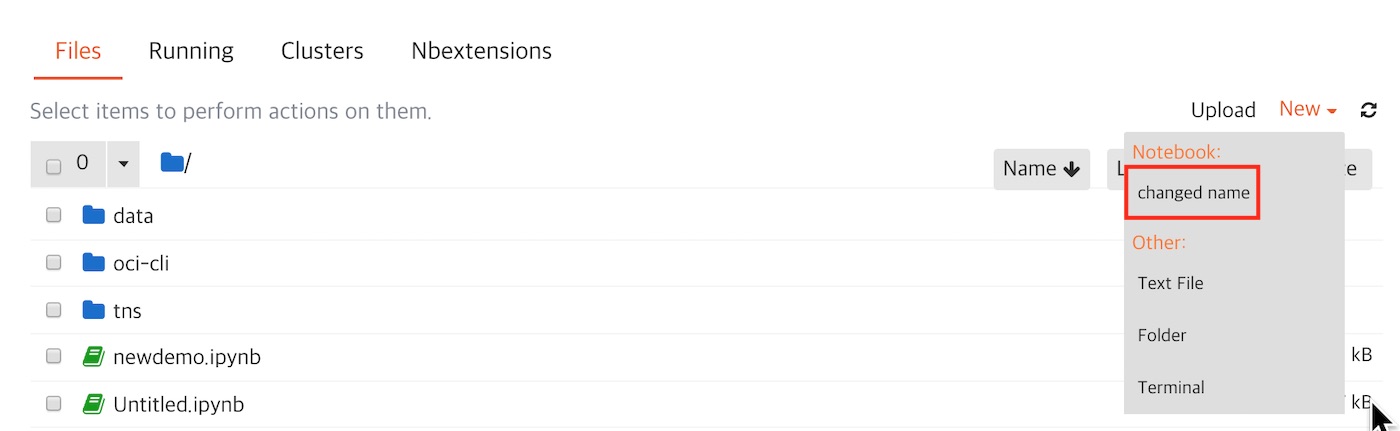Jupyter Kernel 이름 변경
Jupyter UI에 출력되는 커널 명을 변경하는 방법을 소개합니다. Jupyter Kernel 이름을 변경하기 위해서는 Kernel 설정 파일의 위치를 파악하고, kernel.json 설정 파일의 “display” 속성을 변경해야 합니다. 마지막으로 Jupyter 데몬을 재시작하면 Kernel 이름이 변경된 것을 확인 할 수 있습니다.
Jupyter를 기본 설치하면 다음 그림과 같이 “Python 3” 이라는 커널 이름이 UI에 출력됩니다.
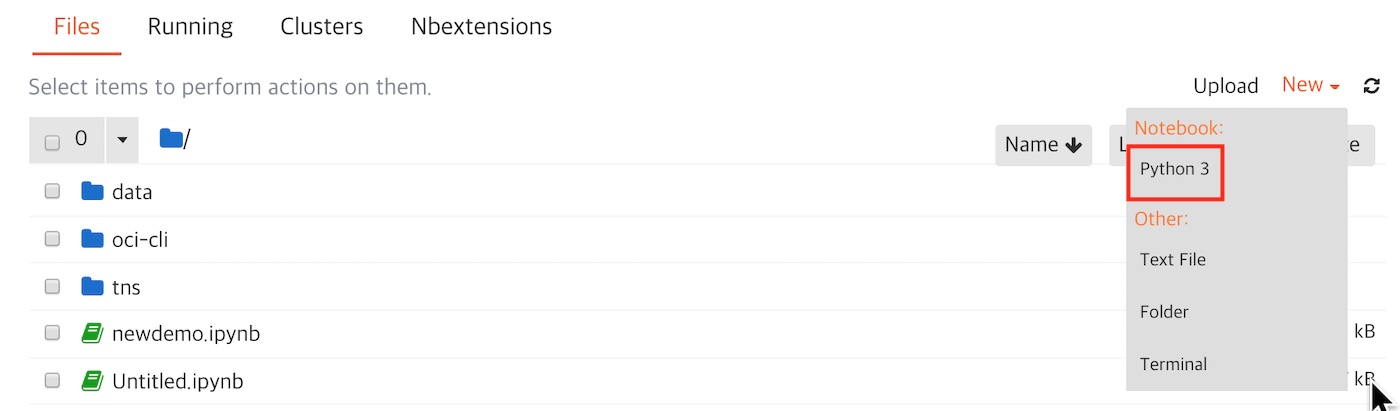
이 커널 이름 “Python 3“을 “changed name“으로 변경하는 방법을 정리합니다.
Kernel 목록 및 설치 위치 학인
다음 명령을 이용하여 Jupyter에 설치된 Kernel 목록과 각 Kernel 설치 위치를 확인할 수 있습니다.
vagrant@vagrant:~$ jupyter kernelspec list
Available kernels:
python3 /usr/local/share/jupyter/kernels/python3
vagrant@vagrant:~$
위에서 “jupyter kernelspec list” 명령을 실행한 결과를 보면, 현재 pyton3 커널이 1개 설치되어 있는 것을 확인할 수 있습니다. 그리고 이 커널의 설치 경로는 “usr/local/share/jupyter/kernels/python3“입니다.
python3 커널의 설치 디렉터리는 다음과 같이 3개 파일을 포함합니다.
vagrant@vagrant:~$ ls /usr/local/share/jupyter/kernels/python3
kernel.json logo-32x32.png logo-64x64.png
vagrant@vagrant:~$
이 설치 디렉터리의 kernel.json는 다음과 같은 내용을 포함합니다.
vagrant@vagrant:~$ cat /usr/local/share/jupyter/kernels/python3/kernel.json
{
"argv": [
"python",
"-m",
"ipykernel_launcher",
"-f",
"{connection_file}"
],
"display_name": "Python 3",
"language": "python"
}
vagrant@vagrant:~$
Jupyter 웹 UI에 출력되는 커널 이름은 kernel.json의 display 속성을 이용하여 설정됩니다.
커널 이름 변경
Jupyter 웹 UI에 출력되는 커널 이름이 변경하고자 한다면, 해당 커널의 kernel.json 설정 파일의 display 속성을 변경한 후 Jupyter 서버를 재시작해야 합니다.
vagrant@vagrant:~$ cat /usr/local/share/jupyter/kernels/python3/kernel.json
{
"argv": [
"python",
"-m",
"ipykernel_launcher",
"-f",
"{connection_file}"
],
"display_name": "changed name",
"language": "python"
}
vagrant@vagrant:~$
kernel.json 설정 파일을 위와 같이 “changed name“으로 변경한 후 Jupyter 서버를 재시작하면, 다음 이미지와 같이 kernel 이름이 변경된 것을 확인할 수 있습니다.